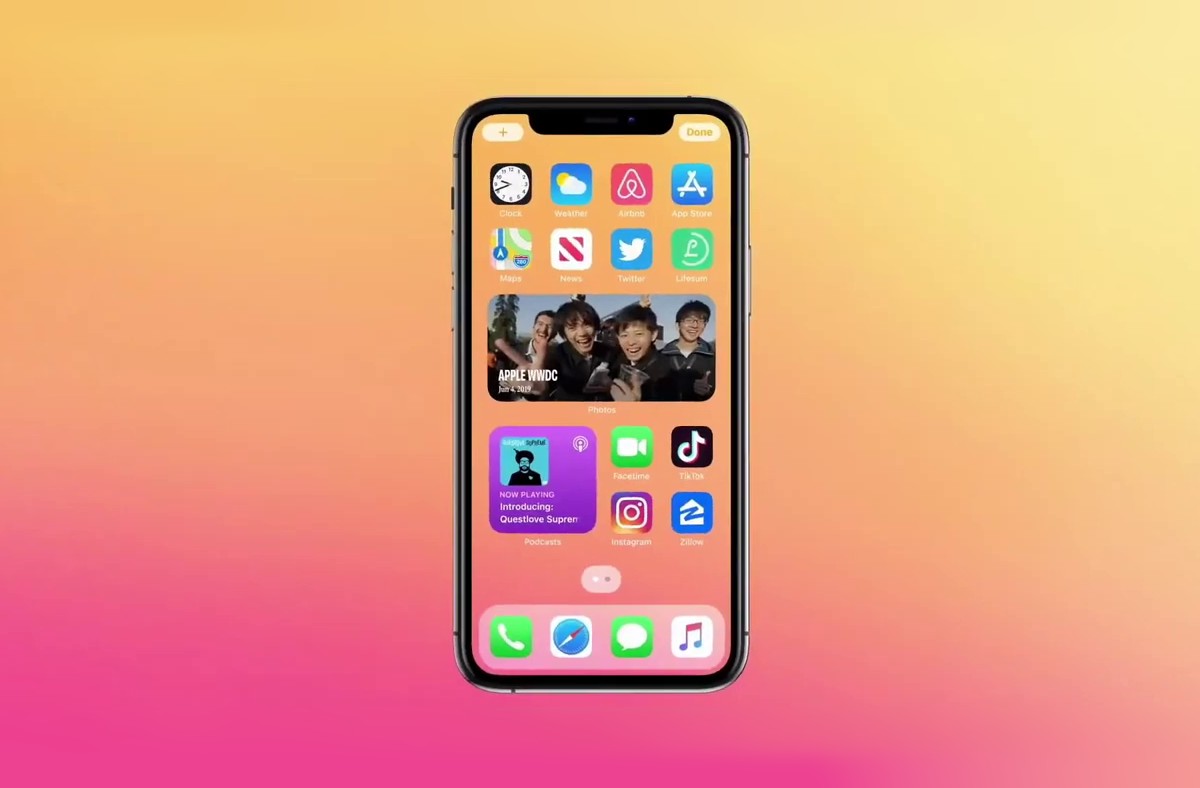
iOS 14의 새로운 PIP(Picture in Picture) 모드는 iPhone 사용자가 사용할 수 있는 또 다른 훌륭한 기능입니다. 그러나 이 기능은 YouTube 프리미엄 구독자에게만 제공될 수 있습니다. 그럴 경우 유튜브 앱에서 사용하는 방법은 아래와 같습니다.
이 가이드에서는 Apple 기본 브라우저인 Safari를 사용하지만 Chrome도 사용할 수 있습니다. Picture in Picture 모드 지원을 지원하는 Safari가 사전 로드되었습니다. 따라서 앱을 사용하고 PiP 모드 지원을 즐기는 것은 매우 쉽습니다. 꿀팁은 매우 간단하고 힘들이지 않고도 할 수 있습니다.
관련 :
iOS 14의 PiP 모드에서 YouTube 동영상을 보는 방법
1 단계 : 엽니다 유튜브 Safari 또는 Chrome 브라우저를 사용하여 비디오를 재생합니다.
2 단계 : 그런 다음 비디오 오른쪽 하단에서 전체 화면 아이콘을 누릅니다.
3 단계 : 여기에서 PiP 모드 기능을 활성화하려면 왼쪽 상단 모서리에서
대안: FaceID가 있는 iPhone에서 홈 화면으로 스와이프하거나 홈 버튼(Touch ID가 있는 iPhone)을 눌러 PiP 모드를 활성화할 수 있습니다.
그게 다야. 필요에 따라 최소화된 비디오를 가지고 놀아보세요.
비디오 이동: 비디오를 화면의 어느 위치로든 이동하려면 최소화된 비디오를 화면의 아무 곳이나 누른 상태로 드래그하기만 하면 됩니다.
비디오 크기 조정: 비디오 크기를 조정하려면 최소화된 창을 핀치하여 확대 또는 축소합니다.
백그라운드에서 듣기: 또한 비디오를 숨기거나 옆으로 밀어넣어 보기에서 숨겨도 여전히 오디오를 들을 수 있습니다. 그렇게 하려면 비디오를 모서리 쪽으로 스와이프하여 최소화한 다음 화살표를 탭하여 다시 가져오십시오.
PiP 모드 비활성화: 전체 화면으로 돌아가려면 최소화된 화면의 오른쪽 상단에 있는 PiP 모드 아이콘을 누르기만 하면 됩니다.
PiP 모드 닫기: 최소화된 화면의 왼쪽 상단에서 십자가를 누릅니다.
결론 :
훌륭한 기능이죠? 예, 이것은 타사 앱을 통해서만 사용할 수 있기 때문에 칭찬할 만합니다. 이제 iPhone에서 Picture in Picture 모드를 활성화하기 위해 앱을 검색할 필요가 없습니다. 즉, 이제 이메일을 확인하거나 메시지에 답장하면서 비디오를 즐길 수 있습니다.






댓글을 남겨주세요.